قم بإزالة أيقونات التطبيق من Dock بجهاز Mac الخاص بك
ماذا تعرف
- تفضيلات النظام > الرصيف. مقاس = حجم الرمز. تكبير = يتم تكبير الرموز عند المرور فوقها. موقع = ضع على الشاشة.
- بدلاً من ذلك ، قم بإنهاء التطبيق. حدد التطبيق واسحبه خارج المرسى. انتظر يزيل القائمة لتظهر ، وتركها.
تشرح هذه المقالة كيفية تخصيص ملف حوض ماك، سواء من خلال تغيير شكل وموضع المرسى نفسه وأي الرموز تظهر عليه. تنطبق التعليمات على أجهزة Mac التي تعمل بنظام التشغيل OS X 10.7 (Lion) والإصدارات الأحدث.
كيفية تخصيص Dock في تفضيلات النظام
-
افتح تفضيلات النظام تحت تفاح قائمة.

-
انقر الرصيف.

-
ال مقاس يؤثر شريط التمرير على كيفية ظهور الرموز الكبيرة في Dock. أثناء تحريكه ، سيظهر Dock للسماح لك بمعاينة التغييرات.
يؤثر عدد التطبيقات في Dock على الحد الأقصى للحجم الذي يمكنك الحصول عليه باستخدام شريط التمرير هذا.
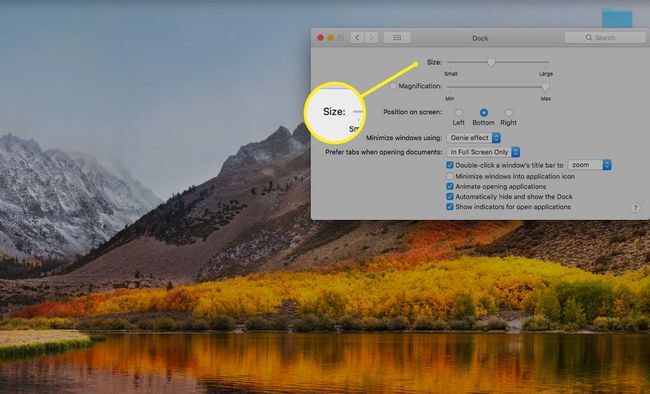
-
انقر فوق مربع الاختيار بجوار تكبير لتشغيل هذا الإعداد. عند تنشيط Magnification ، ستزداد رموز التطبيقات عند تحريك مؤشر الماوس فوقها ، بحيث يسهل رؤيتها.
حرك شريط التمرير للتأثير على مستوى التكبير.

-
ال الموقف على الشاشة يتيح لك الخيار تحديد مكان ظهور Dock. يختار قاع لتناسب المزيد من الرموز.
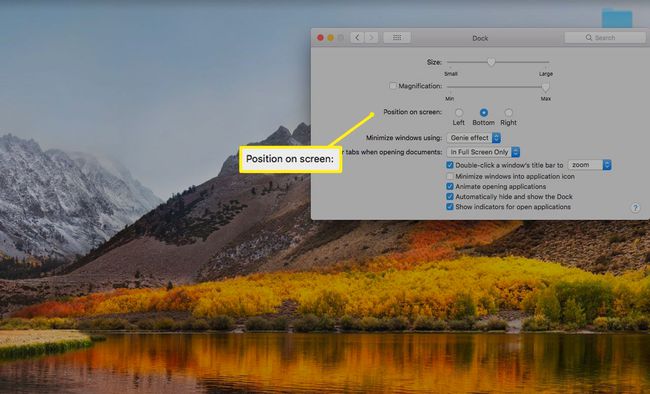
إذا لم يمنحك جزء التفضيلات خيارات كافية ، فيمكنك تجربة تطبيق مثل القرص المضغوط للحصول على بعض الخيارات الإضافية.
إذا لم يؤد تخصيص Dock إلى حل مشكلات المساحة ، ففكر في إزالة التطبيقات والحزم وأيقونات المستندات من Dock.
تختلف إزالة التطبيقات من قفص الاتهام عن إلغاء تثبيت التطبيقات.
تغيرت عملية إزالة التطبيقات والمستندات من Dock قليلاً على مر السنين. إصدارات مختلفة من OS X و macOS طرق مختلفة قليلاً.
لدى Mac OS X و macOS بعض القيود حول العناصر التي يمكنك إزالتها. الباحث والمهملات أعضاء دائمون في Dock. هناك ايضا فاصل (خط عمودي أو رمز خط منقط) يشير إلى مكان انتهاء التطبيقات وتبدأ المستندات والمجلدات والعناصر الأخرى في Dock.
ماذا يحدث عند إزالة رمز قفص الاتهام
لا يحتوي Dock في الواقع على تطبيق أو مستند. في حين أن، يحتوي Dock على أسماء مستعارة، ممثلة برمز العنصر. هذه الرموز هي اختصارات للتطبيقات والمستندات الفعلية ، والتي قد تكون موجودة في مكان آخر داخل ملف نظام ملفات ماك. على سبيل المثال ، توجد معظم التطبيقات في التطبيقات مجلد. وهناك فرصة جيدة لوجود أي مستندات في Dock في مكان ما بداخله مجلد منزلك.
لا تؤدي إضافة عنصر إلى Dock إلى نقل العنصر المرتبط من موقعه الحالي في نظام الملفات إلى Dock ؛ يقوم فقط بإنشاء اسم مستعار. وبالمثل ، فإن إزالة عنصر من Dock لا يؤدي إلى حذف العنصر الأصلي من موقعه في نظام ملفات Mac الخاص بك ؛ فقط يزيل الاسم المستعار من Dock. لا تؤدي إزالة تطبيق أو مستند إلى حذفهما من جهاز Mac الخاص بك ؛ يقوم فقط بإزالة الرمز والاسم المستعار من Dock.
كيفية إزالة التطبيقات والمستندات من Dock
بغض النظر عن إصدار OS X أو macOS الذي تستخدمه ، تعد إزالة رمز Dock عملية سهلة ، على الرغم من أنك بحاجة إلى أن تكون على دراية بالاختلاف الدقيق بين الإصدارات.
macOS Mojave والإصدارات الأحدث
تتيح لك معظم إصدارات Mac OS X و macOS سحب العناصر وإفلاتها من Dock.
-
قم بإنهاء التطبيق ، إذا كان مفتوحًا حاليًا.
إذا كنت تقوم بإزالة مستند ، فلست بحاجة إلى إغلاق المستند أولاً ، ولكن من الأفضل القيام بذلك على الأرجح.
انقر واسحب رمز العنصر من Dock باتجاه سطح المكتب.
-
بمجرد خروج الرمز تمامًا من Dock ، سترى قائمة إزالة المنبثقة.
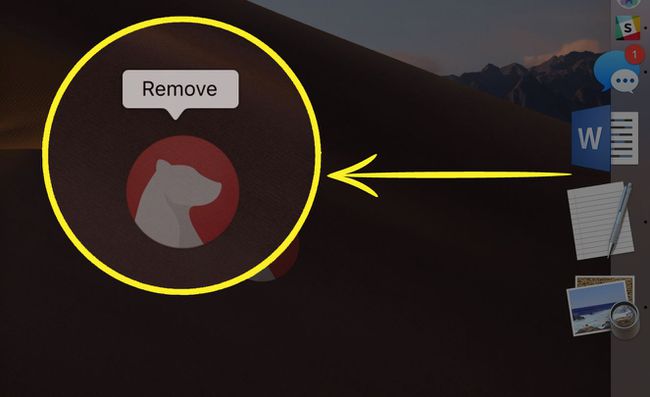
يمكنك بعد ذلك ترك الماوس أو زر لوحة التتبع.
OS X Lion والإصدارات السابقة
-
قم بإنهاء التطبيق ، إذا كان مفتوحًا حاليًا.
إذا كنت تزيل مستندًا ، فلن تحتاج إلى إغلاق المستند أولاً ، لكنها فكرة جيدة على الأرجح.
انقر واسحب رمز العنصر من Dock باتجاه سطح المكتب. بمجرد خروج الرمز تمامًا من Dock ، يمكنك ترك زر الماوس أو لوحة التتبع.
سوف تختفي الأيقونة مع نفخة من الدخان.
OS X Mountain Lion إلى High Sierra
أضافت Apple تحسينًا صغيرًا لسحب رمز Dock إلى الداخل OS X Mountain Lion. إنها نفس العملية بشكل أساسي ، لكن Apple قدمت تأخيرًا بسيطًا لوضع حد لمستخدمي Mac لإزالة رموز Dock عن طريق الخطأ.
إذا كان أحد التطبيقات قيد التشغيل ، فمن الأفضل إنهاء التطبيق قبل المتابعة.
ضع المؤشر فوق أيقونة عنصر Dock الذي تريد إزالته.
انقر واسحب الرمز إلى سطح المكتب.
انتظر حتى ترى نفثًا صغيرًا من الدخان يظهر داخل أيقونة العنصر الذي قمت بسحبه خارج Dock.
بمجرد رؤية الدخان داخل الأيقونة ، يمكنك تحرير زر الماوس أو لوحة التتبع.
هذا التأخير الطفيف ، في انتظار نفث الدخان ، فعال في منع الإزالة العرضية لأيقونة Dock. يمكن أن يحدث هذا إذا قمت بالضغط على زر الماوس عن طريق الخطأ أثناء تحريك المؤشر فوق Dock ، أو قمت بتحرير زر الماوس عن طريق الخطأ أثناء سحب رمز لتغيير موقعه في Dock.
طريقة بديلة لإزالة عنصر Dock
لا يتعين عليك النقر والسحب للتخلص من رمز Dock ؛ يمكنك أيضا استخدم قائمة Dock لإزالة عنصر من Dock.
ضع المؤشر فوق أيقونة عنصر Dock الذي ترغب في إزالته ، ثم انقر بزر الماوس الأيمن أو انقر مع الضغط على مفتاح التحكم على الرمز. ستظهر قائمة منبثقة.
-
حدد ملف خيارات> إزالة من Dock عنصر من قائمة Dock المنبثقة.

ستتم إزالة عنصر الإرساء.
